快捷功能如何删除 win10系统如何添加快捷操作
更新时间:2024-01-30 11:42:25作者:yang
如今Win10系统已成为广大用户使用最为普遍的操作系统之一,而在使用Win10系统的过程中,快捷功能的添加和删除无疑是大家经常遇到的问题之一。快捷操作的添加可以帮助我们更高效地使用电脑,而删除快捷功能则是为了清理桌面或者避免误操作。Win10系统中如何添加快捷操作,又该如何删除快捷功能呢?接下来我们将一一为大家解答。
具体步骤:
1.点按桌面或者键盘上面的Win键,呼出“开始”菜单。在其中找得到“设置”。
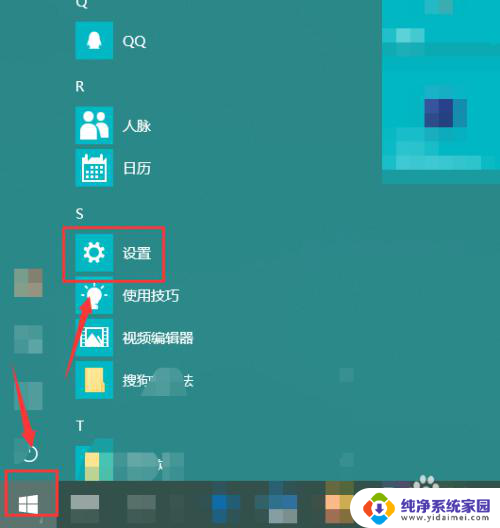
2.在弹出的“Windows设置”窗口进入“系统”选项。
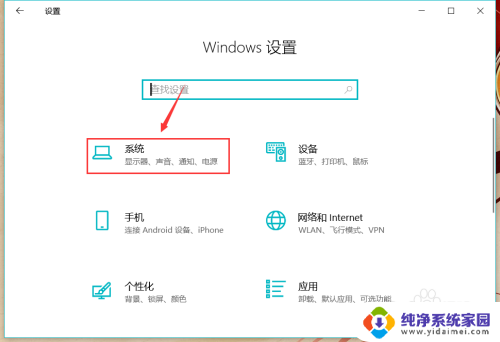
3.点按左侧栏的“通知和操作”。
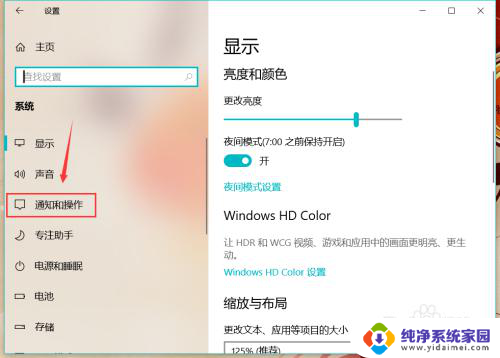
4.然后我们就能在右边位置找到“快捷操作”了,如图所示。使我们已经添加在操作中心的快捷操作图标。
点按下方的“添加或删除快捷操作”,我们就能编辑他们。
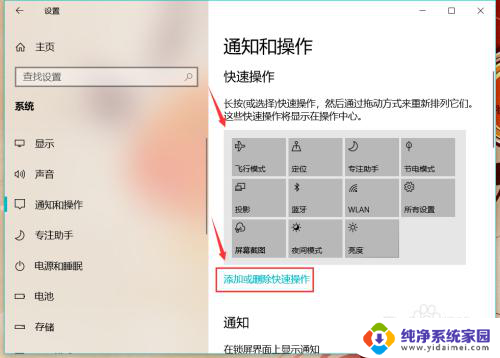
5.在“添加或删除快捷操作”界面,选择开启该功能。就能在操作中心显示该图标,选择关闭该功能,就能在操作中心隐去该图标。
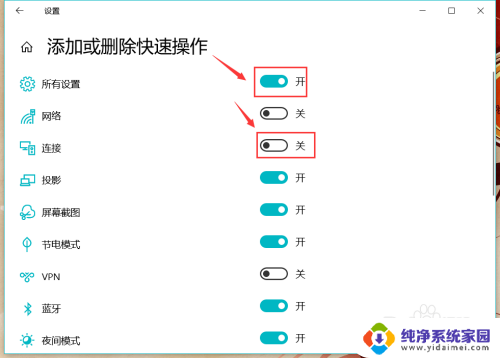
以上就是关于如何删除快捷功能的全部内容,如果有出现相同情况的用户,可以按照小编的方法来解决。
快捷功能如何删除 win10系统如何添加快捷操作相关教程
- 电脑上的快捷方式怎么删除 win10如何删除桌面快捷方式
- win10快捷方式如何删除 Win10系统桌面快捷方式小箭头图标删除/恢复方法
- 如何关电脑屏幕快捷键 win10如何关闭快捷键功能
- win10操作中心快捷键 win10操作中心快捷打开方式
- 怎么取消电脑键盘快捷键功能 win10如何关闭特定快捷键
- windows怎么关闭快捷键 Win10如何关闭快捷键功能
- windows快捷键关闭 Win10如何关闭快捷键功能
- 关闭 快捷键 win10如何关闭快捷键功能
- 键盘快捷键关闭 win10如何关闭快捷键功能
- 关闭笔记本自带快捷键 Win10如何关闭快捷键功能
- 怎么查询电脑的dns地址 Win10如何查看本机的DNS地址
- 电脑怎么更改文件存储位置 win10默认文件存储位置如何更改
- win10恢复保留个人文件是什么文件 Win10重置此电脑会删除其他盘的数据吗
- win10怎么设置两个用户 Win10 如何添加多个本地账户
- 显示器尺寸在哪里看 win10显示器尺寸查看方法
- 打开卸载的软件 如何打开win10程序和功能窗口